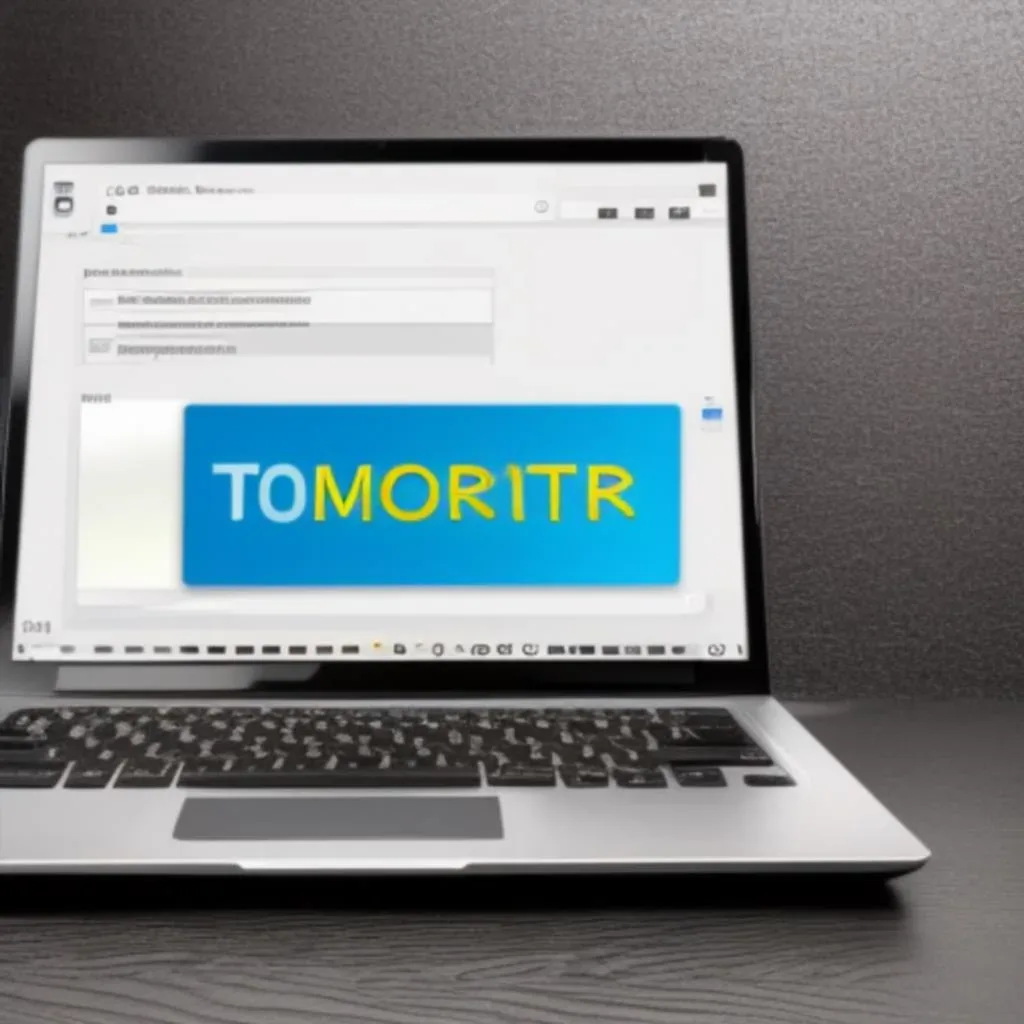Jeśli masz drugi monitor w domu lub w biurze, przydatne może być podłączenie do niego laptopa w celu zwiększenia wydajności. Niezależnie od tego, czy używasz laptopa do pracy nad arkuszami kalkulacyjnymi, czy po prostu potrzebujesz więcej miejsca na ekranie do gier, wykorzystanie laptopa jako monitora to świetny sposób na zaoszczędzenie pieniędzy i wyciągnięcie więcej ze swojego sprzętu.
Najpierw musisz znaleźć kabel, który połączy laptopa z drugim monitorem. Najpopularniejsze kable to HDMI i DisplayPort, oba przesyłają sygnał audio i wideo jednym przewodem. Są one również powszechnie dostępne i łatwe w użyciu.
HDMI może być najlepszym wyborem dla wielu osób, ponieważ będzie przesyłać wideo za pomocą jednego kabla i jest kompatybilny z większością monitorów. Jeśli jednak używasz laptopa z wysokiej klasy kartą graficzną, DisplayPort może być lepszym rozwiązaniem, ponieważ pozwoli Ci podłączyć wiele monitorów i obsługuje technologię FreeSync firmy AMD oraz G-Sync firmy NVIDIA.
USB-C to kolejna popularna opcja podłączenia laptopa do monitora, ponieważ może zarówno ładować urządzenie, jak i działać jako kabel wyświetlacza w tym samym czasie. Ale warto wiedzieć, że nie każdy port USB-C może być używany do obu funkcji, więc przed zakupem trzeba będzie sprawdzić specyfikację konkretnego monitora i laptopa.
VGA to kolejne połączenie, którego możesz użyć, jeśli Twój laptop ma port, ale będziesz musiał upewnić się, że wyjście wideo na porcie może obsłużyć rozdzielczość, której chcesz użyć. Większość laptopów będzie w stanie obsługiwać 1920 x 1080 przez porty VGA, ale musisz upewnić się, że wybrany wyświetlacz ma odpowiednią rozdzielczość.
Wybrana rozdzielczość może również wpłynąć na jakość obrazu. Połączenia VGA są zazwyczaj bardziej miękkie i mniej ostre niż DVI czy HDMI, więc warto wziąć to pod uwagę.
Alternatywnie możesz użyć Miracast, aby podłączyć laptopa do drugiego ekranu na innym urządzeniu, np. telewizorze. Ta funkcja działa z najnowszym systemem operacyjnym Windows i jest prosta do skonfigurowania. Aby to zrobić, oba urządzenia muszą mieć uruchomioną tę samą wersję systemu Windows.
Po podłączeniu urządzenia głównego i dodatkowego, wykonaj poniższe kroki, aby skonfigurować nowy drugi monitor. Proces jest identyczny zarówno dla użytkowników komputerów Mac, jak i PC.
Kroki dla Windows
Aby podłączyć laptopa jako monitor, będziesz potrzebował odpowiednich kabli wideo i adapterów. Są one zazwyczaj dostępne online i powinny być wystarczająco tanie, aby wykonać zadanie.
Możesz również znaleźć stacje dokujące do laptopów, które pozwolą Ci podłączyć istniejący monitor do więcej niż jednego portu. Te stacje dokujące mogą być przydatne w ustawieniach domowych lub biurowych, ponieważ często zawierają więcej niż kilka portów, w tym HDMI i DisplayPort, dzięki czemu można łatwo podłączyć laptopa i drugi monitor.
Podobne tematy